אם יתמזל מזלך שעדיין יש לך יציאת אוזניות באייפון שלך, אתה עלול לגלות שבעיות בו גורמות לאייפון שלך להיתקע במצב אוזניות. כאשר זה קורה, שום צליל לא מתנגן מהרמקולים של ה- iPhone שלך, למרות שאין לך עוד אוזניות מחוברות אליו.
זה קורה גם באייפונים חדשים יותר לאחר שימוש באוזניות המתחברות ליציאת הברק או באמצעות Bluetooth. בין אם יש לך אייפון 6 או אייפון 11, אם הוא תקוע במצב אוזניות, תוכל להשתמש בשלבים שלהלן כדי לתקן את זה.
גלה האם האייפון שלך תקוע במצב אוזניות תחילה
אתם עשויים לחשוב שהאייפון שלכם תקוע במצב אוזניות מכיוון שהוא הפסיק לנגן צליל מהרמקולים, אבל הרבה בעיות אחרות גורמות גם לבעיה זו. לדוגמה, תקלה ברמקולים שלך עלולה לגרום לצליל להפסיק לעבוד, מבלי שיהיה לך קשר לאוזניות שלך.
ודא שה- iPhone שלך תקוע במצב אוזניות על ידי פתיחה מרכז שליטה. לשם כך, החלק מטה מהפינה השמאלית העליונה של האייפון שלך (או החלק כלפי מטה מלמטה אם יש לך אייפון עם כפתור הבית).
מחוון עוצמת הקול במרכז הבקרה מציג סמל אוזניות כאשר האייפון שלך חושב שהאוזניות מחוברות אליו. אם אתה מחובר ל- AirPods, אתה אמור לראות אייקון AirPods במקום זאת.
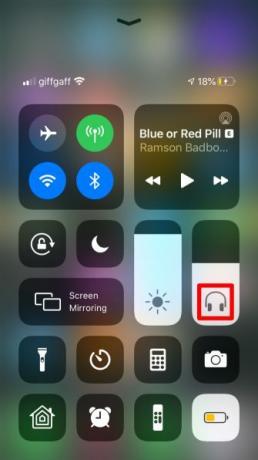
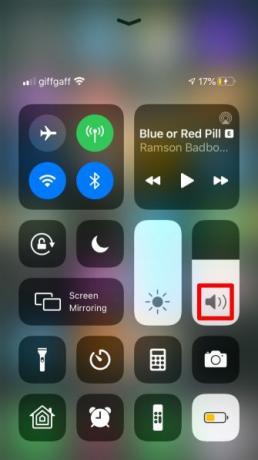
אם מרכז הבקרה מציג סמל רמקול נפח רגיל, ה- iPhone שלך לא תקוע במצב אוזניות. השלבים שלהלן לא יתקנו את הבעיה שלך במקרה זה; השתמש במדריך שלנו עבור פתרון בעיות בעיות רמקול iPhone רמקול אייפון לא עובד? להלן הוראות לתיקוןהאם הרמקול לאייפון שלך לא עובד? להלן הוראות לתיקון רמקול ה- iPhone ולהפעלת הצליל שלך שוב. קרא עוד למצוא פיתרון במקום זאת.
עם זאת, אם ה- iPhone שלך תקוע במצב אוזניות, העצות שלהלן יכולות לעזור לתקן אותו.
1. הפעל מחדש את האייפון שלך
האייפון שלך תקוע במצב אוזניות בגלל בעיית חומרה או בעיית תוכנה. אם זו בעיה בתוכנה, ה- iPhone שלך אמור לחזור למצב הרמקול לאחר שתפעיל אותו מחדש.
לשם כך, לחץ לחיצה ארוכה על המקש צַד כפתור עם אחד מהם כרך כפתור (או פשוט לחץ על לחצן צַד כפתור אם לאייפון שלך יש לחצן דף הבית). כשתתבקש, החלק לכיבוי ולחכות 30 שניות עד שהאייפון יכבה במלואו. ואז לחץ על צַד לחצן שוב כדי להפעיל אותו מחדש.
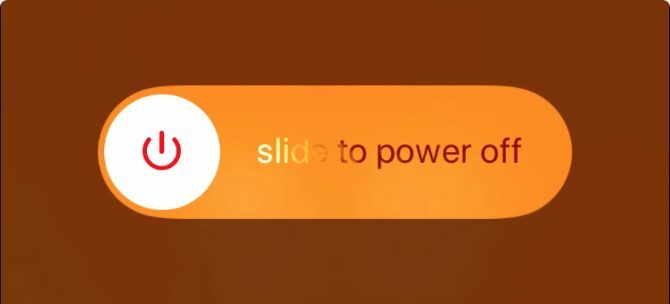
לאחר ההפעלה מחדש, פתח את מרכז הבקרה כדי לגלות אם ה- iPhone שלך עדיין תקוע במצב אוזניות או לא. אם כן, חייבת להיות בעיה פיזית במכשיר שלך. דלג על שני הצעדים הבאים, המבוססים על תוכנה, כדי לגלות כיצד לתקן זאת.
אם ה- iPhone שלך חזר למצב הרמקולים, אתה מתמודד עם בעיית תוכנה. אתה יכול להמשיך להפעיל מחדש את האייפון שלך בכל פעם שהוא נתקע, או להשתמש בשני השלבים הבאים כדי לחסל את הבעיה לתמיד.
2. עדכן את iOS
אם ה- iPhone שלך נתקע במצב אוזניות בגלל בעיית תוכנה, עליך לוודא שאתה מפעיל את הגרסה האחרונה של iOS. אפל מעדכנת את iOS לעיתים קרובות כדי להציג תכונות חדשות ולתקן באגי תוכנה.
לך ל הגדרות> כללי> עדכון תוכנה כדי לבדוק אם יש עדכונים חדשים. אם יש כאלה, הורד והתקן אותם בהקדם האפשרי.
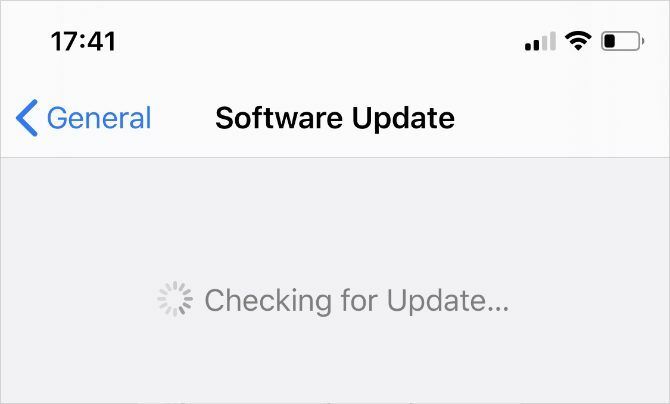
3. מחק והתקן מחדש את iOS
קבצי מערכת פגומים באייפון שלך עלולים לגרום לה להיתקע במצב אוזניות גם לאחר שתעדכנו לגרסה האחרונה של iOS. אם כבר פסלת בעיות פיזיות על ידי הפעלה מחדש של המכשיר, ייתכן שתוכל למצוא פיתרון קבוע על ידי התקנה מחדש של iOS.
אם אתה משתמש במחשב כדי לעשות זאת, הוא מוחק ושכתוב כל שורת קוד באייפון שלך, ומבטל כל באגי תוכנה שהתגנבו למערכת. כשתעשה זאת, זה גם מוחק את כל הנתונים באייפון שלך, אז אל תשכח לעשות זאת בצע גיבוי לאייפון שלך כיצד לגבות את ה- iPhone וה- iPad שלךתוהה כיצד לגבות את האייפון שלך? להלן המדריך הפשוט שלנו לגיבוי ה- iPhone באמצעות iCloud או iTunes. קרא עוד ראשון.
עקוב אחר ההוראות שבמדריך שלנו איפוס מפעל לאייפון שלך כיצד לאפס במפעל את האייפון וה iPad שלךתוהה כיצד לאפס את המפעל לאייפון או לאייפד שלך במפעל? כך תוכל לגבות, לאפס ולשחזר את נתוני מכשיר ה- iOS שלך בקלות. קרא עוד . הקפד לבחור לשחזר באמצעות מחשב כדי להתקין מחדש את iOS לחלוטין. מכיוון שזה צעד כה קיצוני לנקוט, אנו ממליצים רק לאפס את ה- iPhone שלך אם עדכון תוכנה לא תיקן את הבעיה.
4. חבר ונתק מחדש את האוזניות שלך
אם האייפון שלך עדיין תקוע במצב אוזניות לאחר ההפעלה מחדש, חייבת להיות בעיה פיזית במכשיר. בדרך כלל זה פשוט כמו הצטברות לכלוך ביציאת האוזניות, מה שגורם לחיישנים לחשוב שמשהו עדיין מחובר לחשמל.
חבר מחדש את האוזניות ואז נתק אותן שוב. חזור על הפעולה הזו שלוש או ארבע פעמים כדי לשחרר לכלוך בתוך היציאה. ואז נענע בעדינות את האייפון שלך בכדי לשחרר פסולת.

אם יש לך אוזניות בלוטות ', חבר ונתק את האוזניות על ידי מעבר אל הגדרות> Bluetooth. כשאתה מנתק את האוזניות שלך, ה- iPhone אמור לחזור אוטומטית לשימוש ברמקולים הרגילים.
5. נקה את יציאת האוזניות
יתכן שיש יותר לכלוך שארוז ביציאת האוזניות שלך הגורם לבעיה זו. עליך להיות זהיר כשמנקים אותו, מכיוון שאפשר לפגוע באייפון שלך בזמן שאתה מבצע זאת.
עדיף לכבות את האייפון שלך לפני שתכניס משהו לאוזניות או ליציאת הברק, כדי להימנע מגרימת מעגל קצר או הכנסת מטען סטטי לאלקטרוניקה.
אל תכניס חפצי מתכת כלשהם - כמו מהדק נייר מיושר - ליציאות שלך. במקום זאת, השתמש בכלים הבאים בכדי לנקות בבטחה לכלוך ופסולת בבטחה:
- אוויר דחוס
- מקלוני כותנה
- מברשת בין שיניים

אם כל זה לא עובד, ייתכן שתוכל להסיר חסימות מיציאת האוזניות באייפון 6S או גרסאות קודמות באמצעות הצינור הפנימי של העט. הקצה הפתוח של הצינורות הללו הוא לרוב בקוטר זהה ליציאת האוזניות שלך, ומאפשר לך להכניס אותו בזהירות ולפתול כדי לשחרר כל לכלוך בפנים.
היזהר שלא תיתן לכל דיו לדלוף לאייפון שלך.

עבור יציאת ברק, מעוך את קצה קש פלסטיק כדי להפוך אותו למארך, ואז הכנס אותו ליציאת הברק כדי לשחרר לכלוך שנתקע בתחתית. עקוב אחרינו מדריך לניקוי האייפון שלך כיצד לנקות את האייפון המלוכלך שלך: מדריך שלב אחר שלבהאייפון שלך ככל הנראה ברוטו לאחר חודשים של שימוש. הנה כיצד לנקות את האייפון שלך כראוי, בתוספת כמה טעויות שיש להימנע מהן. קרא עוד אם אתה זקוק לעזרה נוספת.
6. בדוק אם יש נזקי מים
אם אינך מוצא פסולת ביציאות אך ה- iPhone שלך עדיין תקוע במצב אוזניות, זה עשוי להוות אינדיקציה לפגיעה במים במכשיר שלך. זה יכול לקרות ממשהו ברור כמו הטלת האייפון שלך בשירותים או משהו עדין כמו זיעה שמטפטפת בכבל האוזניות שלך.
למרבה הצער, אם האייפון שלך פגום במים, אתה יכול לעשות מעט כדי לתקן אותו אלא להחליף את המכשיר לחלוטין.
אתה יכול להשתמש במחווני הנוזלים שבאייפון שלך כדי לקבל מושג טוב יותר אם הוא סבל מנזקי מים או לא. פתח את מגש כרטיס ה- SIM וחפש לוח לבן קטן בפנים; זה הופך לאדום, ורוד או כתום כאשר הוא בא במגע עם נוזל.
במכשיר ה- iPhone 4S ומעלה, תוכלו למצוא את לשונית המחוון של הנוזל בתוך יציאת האוזניות עצמה.
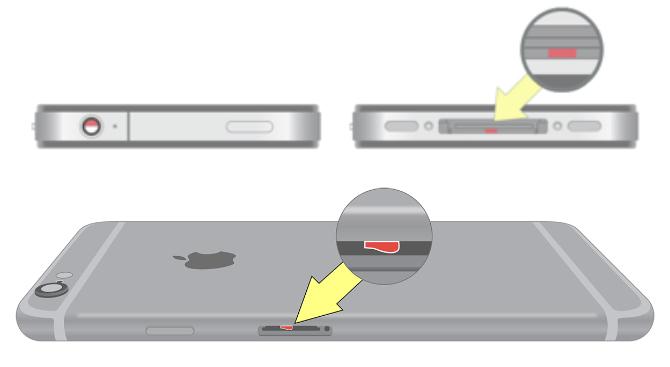
אל תשתמש באורז כדי לייבש את האייפון שלך אם נזקי נזק. זה מסכן את ההחמרה על ידי השארת שאריות מזיקות מאחור או חסימת המשך היציאות. במקום זאת, עיין במדריך שלנו בנושא כיצד לתקן iPhone פגום במים כיצד לתקן אייפון פגום במיםשמט את האייפון שלך במים? להלן הוראות לתיקון אייפון פגום במים, בנוסף למה שעליך להימנע ממנו. קרא עוד .
7. דרכים לעקיפת תוכנה זמניות
גם אם האייפון שלך זקוק לתיקון כדי לתקן בעיית חומרה ביציאת האוזניות שלך, אתה עדיין יכול להשתמש בפתרונות הפעולה שלמטה כדי להערים עליו ממצב האוזניות בכל פעם שהוא נתקע.
אף אחד מהטיפים הללו לא מציע פיתרון קבוע, אך הם יכולים להיות התיקון המהיר הדרוש לך אם אינך יכול להרשות לעצמך תיקון.
הפעל / כבה את מצב המטוס
פתח את מרכז הבקרה והקש על סמל המטוס כדי לפנות מצב טיסה לסירוגין. זה מנתק כל אוזניות או רמקולים של Bluetooth שאייפון שלך חשב שהם עדיין מחוברים אליו.
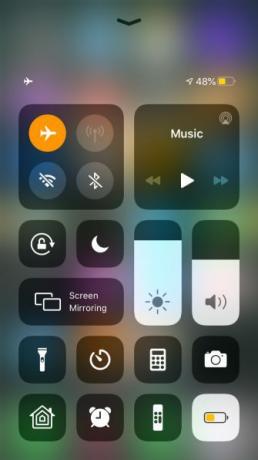
שנה את פלט השמע
בעת האזנה למוזיקה או צפייה בסרטונים, ה- iPhone מאפשר לך לבחור בין יציאות שמע שונות. פתח את מרכז הבקרה ואז הקש והחזק את פקדי ההפעלה בפינה השמאלית העליונה. בחר את AirPlay כדי לחשוף את כל אפשרויות הפלט ולבחור אייפון מהרשימה.
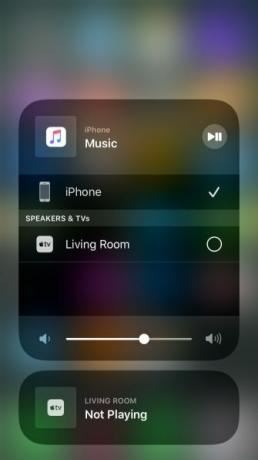
שנה את נפח הצלצול שלך
פתח את ה הגדרות וללכת ל צלילים והפטיקים. הקש על רינגטון אפשרות, ואז הקש על כל רינגטון בכדי לגרום לו לנגן דרך רמקולי ה- iPhone שלך, גם אם הוא תקוע במצב אוזניות. להשתמש ב כרך כפתורים בזמן הצלצול מתנגן כדי לגרום לאייפון שלך לחזור למצב הרמקול.
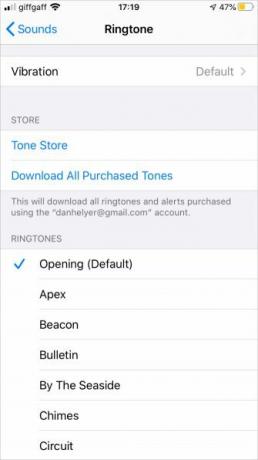
גלה כיצד לתקן את יציאת האוזניות שלך
כאשר האייפון שלך תקוע במצב אוזניות בגלל בעיית חומרה, עליך לדבר עם צוות התמיכה של אפל כדי לברר אם זה ניתן לתיקון באחריות. לרוע המזל, אפל לא רק תתקן את יציאת האוזניות שלך; התמיכה תחליף את כל המכשיר. זה הופך אותו ל"תיקון "יקר אם אינך מכוסה באחריות.
אם זה המצב, בדוק כיצד למצוא יציאת אוזניות חלופית ולתקן את האייפון בעצמך. זה לא קל לעשות זאת, אך זו אולי האפשרות הטובה ביותר אם אינך יכול להרשות לעצמך טלפון חדש.
יש המון אתרים המראים לך כיצד לתקן גאדג'טים משלך למד לתקן גאדג'טים משלך בעזרת חמשת האתרים הללוצריך לתקן את הסמארטפון, המחשב האישי, ה- MacBook או חומרה אחרת? אתה יכול לחסוך כסף וזמן על ידי ביצוע זאת בעצמך בעזרת אתרים אלה. קרא עוד שרבים מהם מוכרים את כל הכלים הדרושים לך לתיקון יציאת האוזניות של האייפון שלך. אם אתה חושב שמשהו התפוצץ פנימה, התבונן הסרת תקע אוזניות שבור מהטלפון שלך.
גילוי שותפים: על ידי רכישת המוצרים שאנו ממליצים, אתה עוזר להחיות את האתר. קרא עוד.
דן כותב הדרכות ומדריכי פתרון בעיות שיעזרו לאנשים להפיק את המרב מהטכנולוגיה שלהם. לפני שהפך לסופר, עשה תואר ראשון בטכנולוגיית סאונד, פיקח על תיקונים בחנות אפל ואף לימד אנגלית בבית ספר יסודי בסין.


